您好,登錄后才能下訂單哦!
您好,登錄后才能下訂單哦!
這篇文章給大家介紹如何分析linux救援模式,內容非常詳細,感興趣的小伙伴們可以參考借鑒,希望對大家能有所幫助。
有時我們會因為不小心修改了系統的某個權限而導致系統不能正常啟動,小編將和大家分享Linux救援模式。
遇到類似的問題解決方法有兩種,一種是進入單用戶模式,何為單用戶模式?單用戶模式相當于Windows的安全模式。如果單用戶模式還是解決不了,那么只能是用救援模式,那么什么又是救援模式呢?自己動手裝過系統的朋友都用過pe吧,Linux的救援模式就相當于Windows下的pe。
好了,不多說了,先來看看如何進入單用戶模式。
單用戶模式:
開機的時候時間倒數的時候按任意鍵進入下面的界面:

然后按E進入編輯模式:
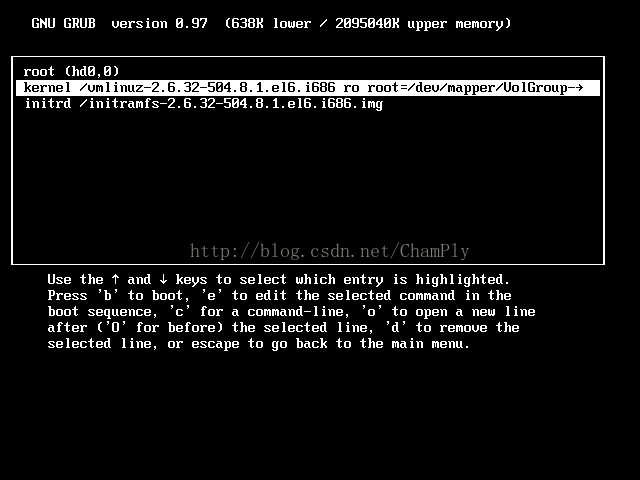
然后光標移動到第二個,按e,出現如下界面:
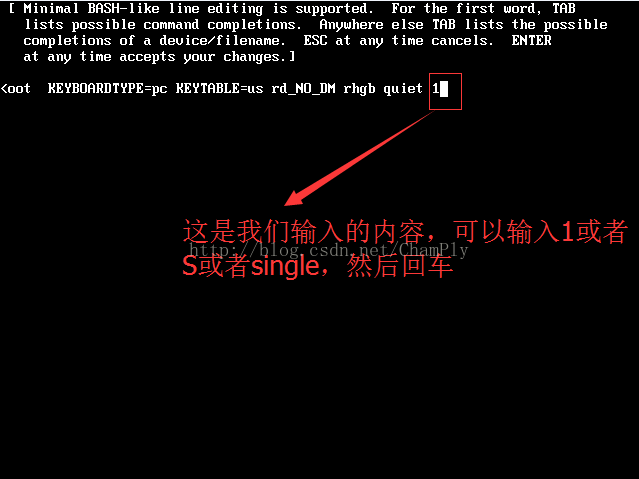
在后面輸入1或者S(大寫)或者single,然后回車,進入上一級的界面,我們只要按b(boot),系統就進入了單用戶模式:
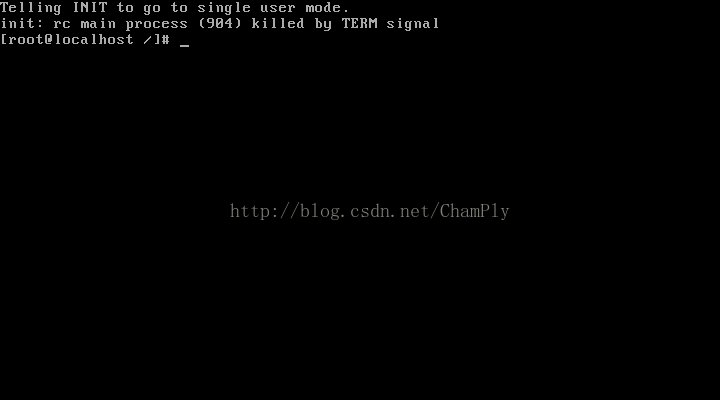
然后就修改自己的配置文件,密碼什么的。
==============================================================
如果進入不了單用戶模式,就只能是進入系統救援模式了!
系統救援模式:
開機啟動的時候按F2修改bios首先用CD啟動:
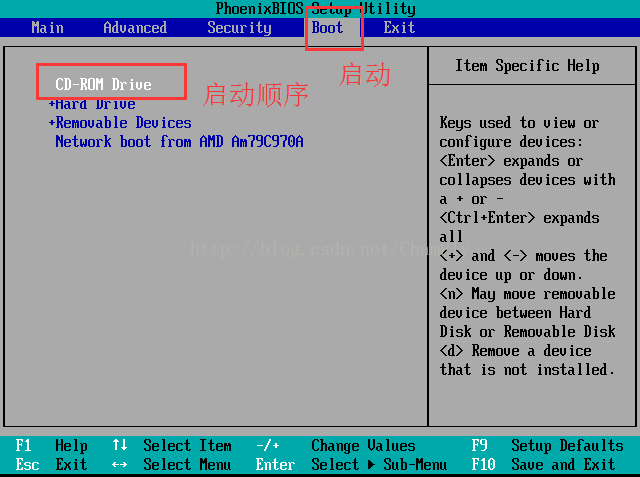
啟動之后出現如下界面:
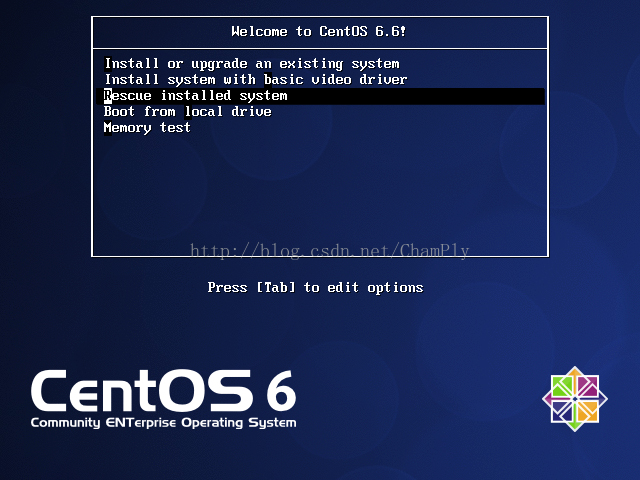
選擇第三個,然后回車,直到出現如下幾面:
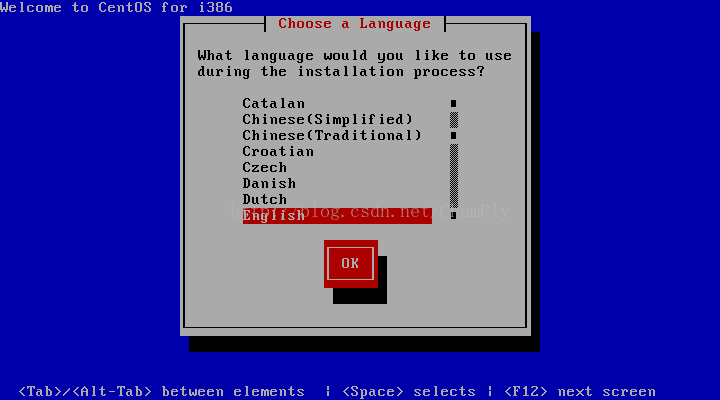
這里是選擇語言,簡體中文開不了圖形,不支持中文,這里就選擇英文吧。
然后是鍵盤,選擇默認,然后就出來需不需要聯網,這個就看具體情況了:
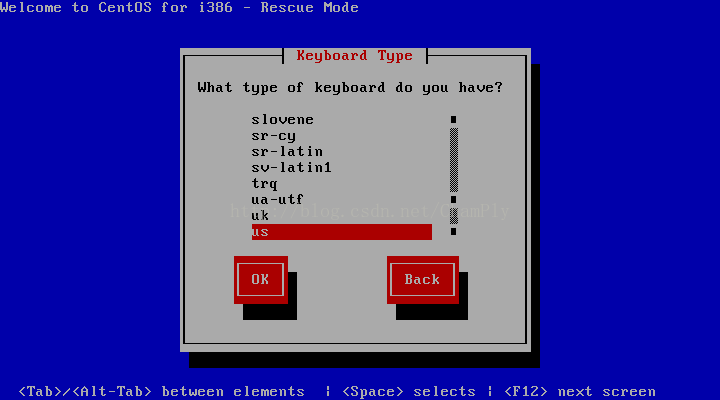
我這里就直接跳過吧,不設置網卡,選擇 NO,然后出現這個直接選擇continue:
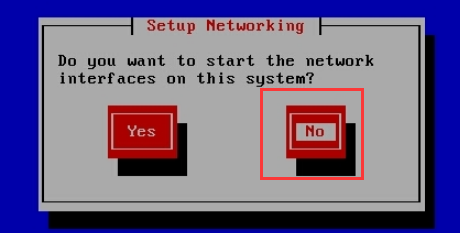
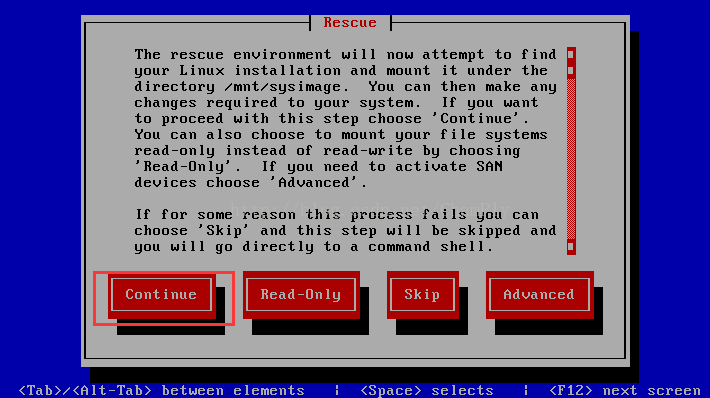
這里出現的是你的原來的系統在什么目錄:
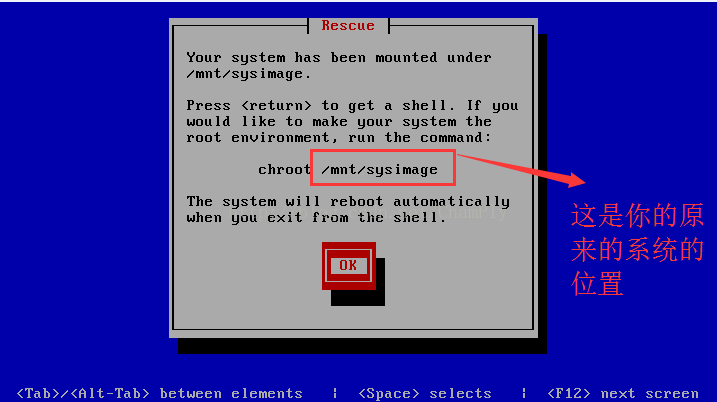
然后回車會出現這個界面,第一個就是命令行,第二個是診斷,第三個是重啟,我們選擇第一個:
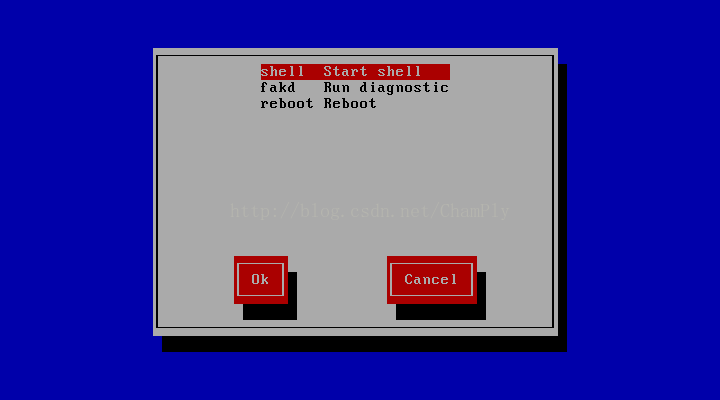
輸入clear,把屏幕清空,輸入ls /mnt/sysimage
看到的就是你的原來系統的文件:
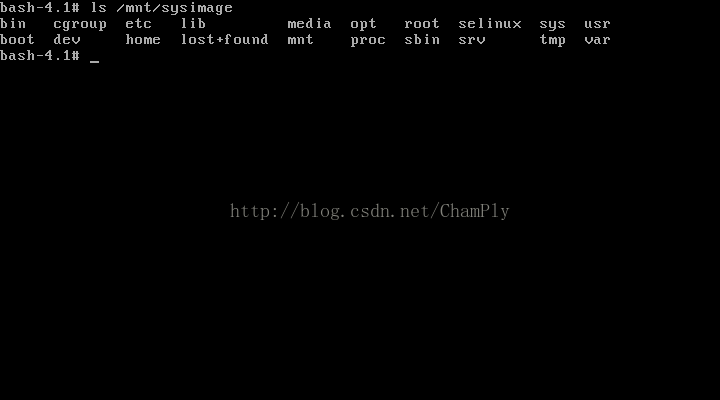
輸入chroot /mnt/sysimage/就可以進入你的系統了:
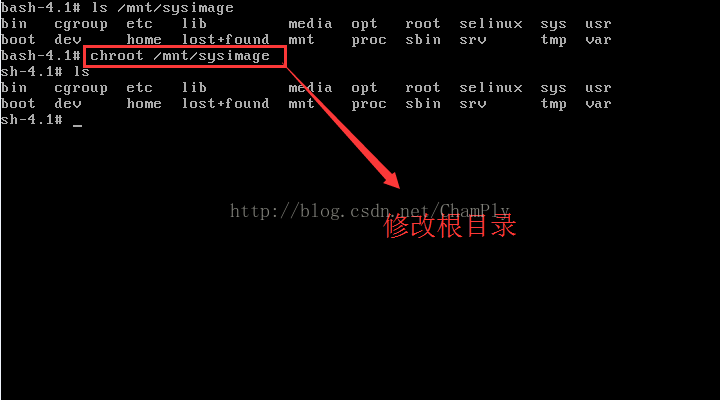
然后做你要做的(修改配置文件,拷貝文件,修改密碼,看你自己了),修改完了之后就輸入exit,然后再reboot退出救援模式!
關于如何分析linux救援模式就分享到這里了,希望以上內容可以對大家有一定的幫助,可以學到更多知識。如果覺得文章不錯,可以把它分享出去讓更多的人看到。
免責聲明:本站發布的內容(圖片、視頻和文字)以原創、轉載和分享為主,文章觀點不代表本網站立場,如果涉及侵權請聯系站長郵箱:is@yisu.com進行舉報,并提供相關證據,一經查實,將立刻刪除涉嫌侵權內容。